MacのPCでパーティションを作成したり、結合したりすることが、ディスクユーティリティでは可能です。
しかし、そんなディスクユーティリティでパーティションの編集ができない場合があります。
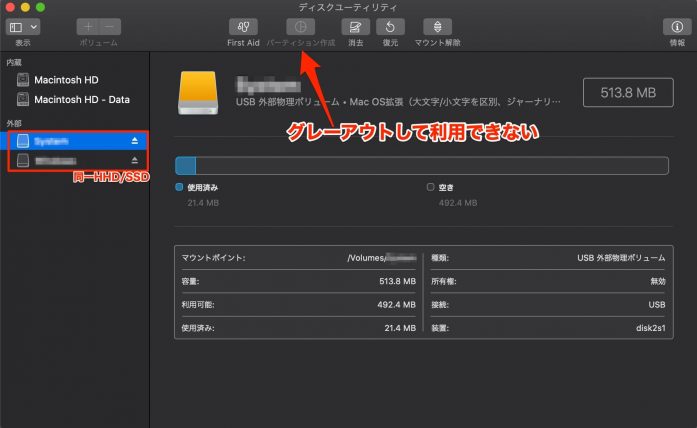
っとまぁ、こんな感じでディスクユーティリティがつかえない時の対処方法です。
ターミナルを利用して、パーティションを削除する
ディスクユーティリティでパーティションの結合ができない場合はターミナルを利用して、HDD/SSDを初期化前に戻します。
macOS Catalina ver. 10.15.4
macOS Big Sur ver. 11.5.2
対象ドライブを確認する
まずはターミナルを起動します。
diskutil list
と入力し、returnを押します。
すると、ドライブ(ディスク)の一覧が表示されます。
今回、結合したいドライブを確認して、IDENTIFIERのdisk識別を覚えておきます。
- disk2s1
- disk2s2
- disk2s3
どのドライブかが、わからない時はNAMEの下にドライブの名前が表示されるので、そこで識別することができます。
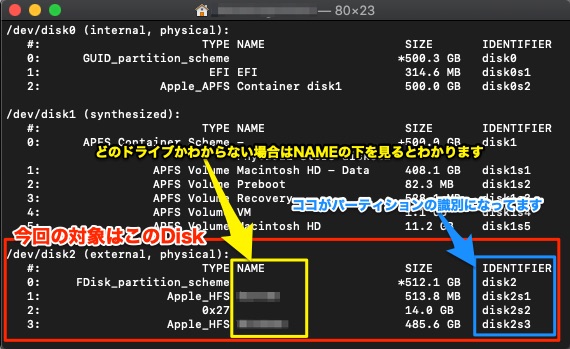
対象ドライブを削除する
ここからは対象のドライブを削除していきます。
ここから先はデータが完全に削除されてしまいます。
誤って別ドライブのデータを消したりしないように十分注意してください。
これから先はあくまで自己責任で実施をお願いします。
それでは早速ドライブを削除していきましょう。
使うコマンドはこちらです。
diskutil eraseVolume free free (先ほどメモしたIDENTIFIERのdisk識別)
このコマンドを実行します。
- diskutil eraseVolume free free disk2s1
- diskutil eraseVolume free free disk2s2
- diskutil eraseVolume free free disk2s3
を1回ずつ実行し、3つのパーティションを削除しました。
このように対象のパーティションをすべて削除します。
ディスクをフォーマットする
ここからは削除したドライブを再度フォーマットします。
まずはディスクユーティリティを開きます。
後はいつもどおり、消去からフォーマットをかけます。
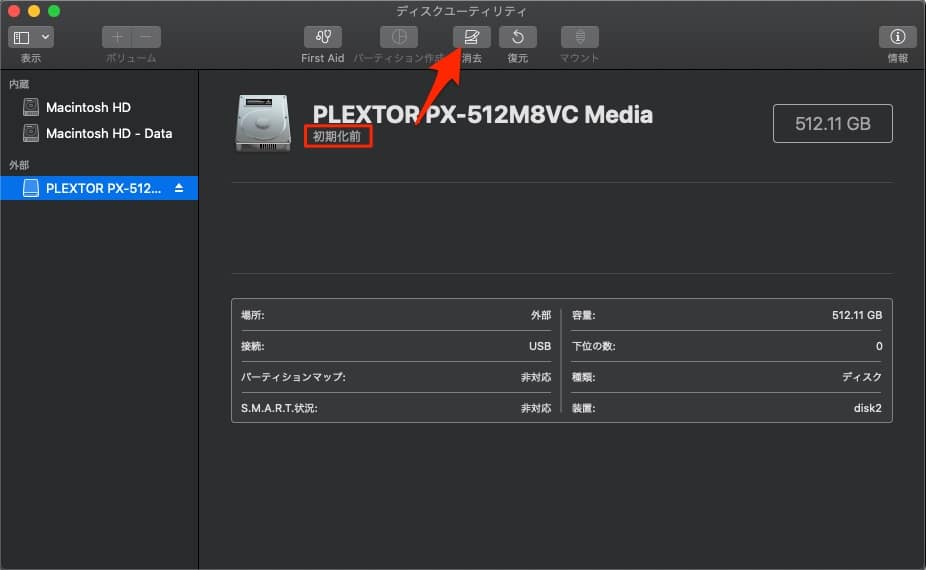
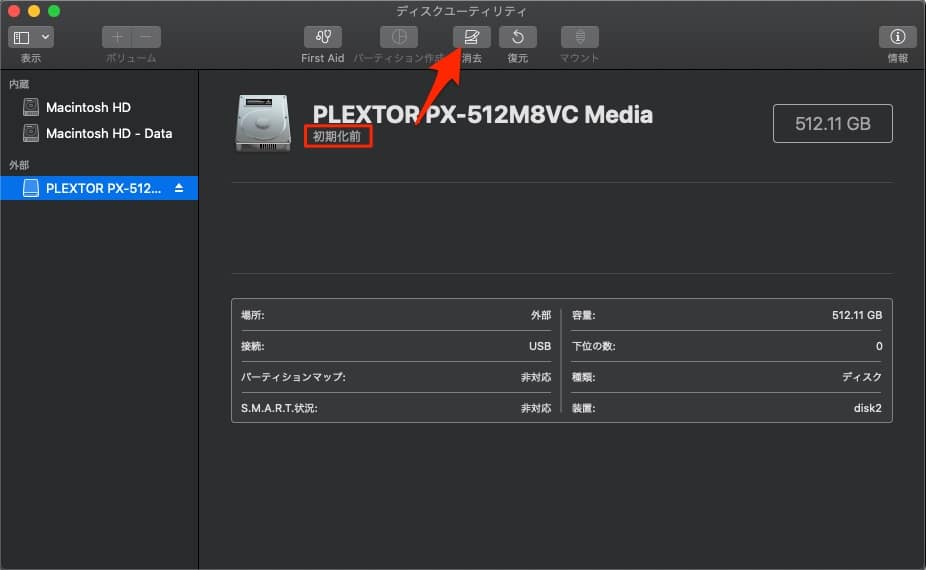
これで完全にパーティションを結合することができました。
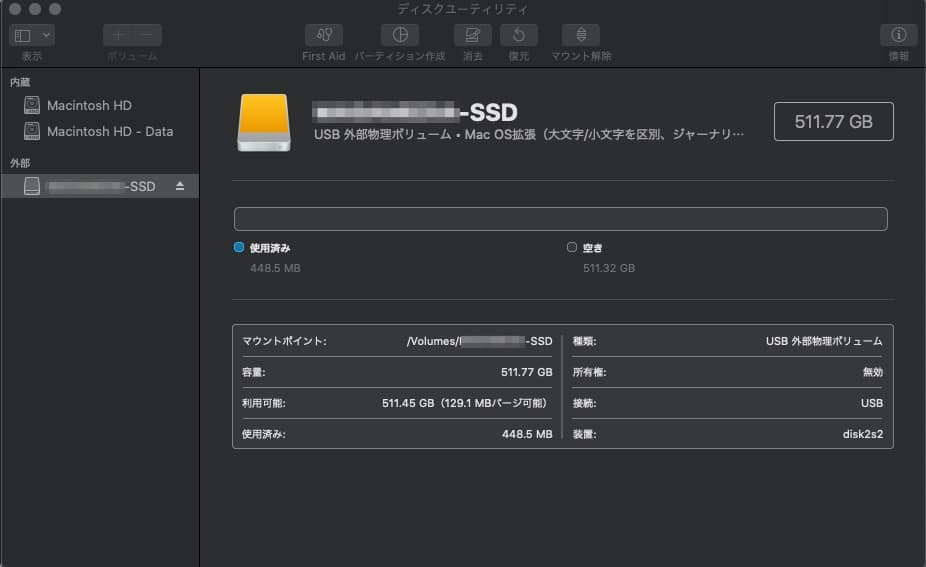
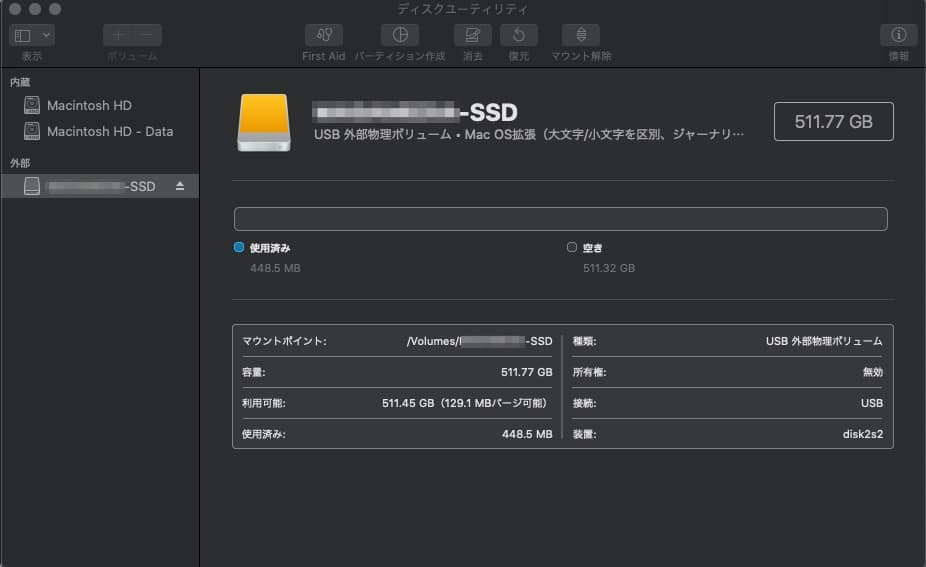
まとめ
- Macのディスクユーティリティでパーティションの結合ができない場合はターミナルで初期化前に戻す。
- パーティションは全て初期化前に戻す。
- ディスクを初期化して利用する。














